كيفية تنزيل السمات لنظام التشغيل Windows 10
السمات عبارة عن مجموعة من خلفيات سطح المكتب والألوان والأصوات. كان تغيير سمات سطح المكتب في Windows موجودًا منذ أيام Windows 98. على الرغم من أن Windows 10 هو نظام تشغيل متعدد الاستخدامات ، عندما يتعلق الأمر بتخصيص سطح المكتب ، فإنه يوفر فقط خيارات التخصيص الأساسية ، مثل الوضع الداكن. منذ ما يقرب من عقدين من الزمن ، شهدنا تغييرًا جذريًا في الرسومات من الشاشات أحادية اللون إلى شاشات 4K. في الوقت الحاضر ، من السهل جدًا تخصيص شاشة سطح المكتب على Windows وإضفاء مظهر جديد على سطح المكتب. إذا كنت تشعر بالملل من استخدام السمات المضمنة وترغب في تنزيل سمات جديدة ، فسوف يعلمك هذا الدليل كيفية تنزيل سمات سطح المكتب لنظام التشغيل Windows 10.

كيفية تنزيل السمات لسطح المكتب / الكمبيوتر المحمول الذي يعمل بنظام Windows 10
هناك طريقتان للقيام بذلك. يمكنك إما تنزيل السمات من المصادر الرسمية لشركة Microsoft أو من مواقع ويب الجهات الخارجية.
كيفية تنزيل السمات الرسمية بواسطة Microsoft (موصى به)
السمات الرسمية هي تلك السمات التي تم تطويرها لعملاء Windows 10 بواسطة Microsoft نفسها. يوصى بها لأن هذه هي
- آمنة وخالية من الفيروسات ،
- مستقرة و
- مجانية للتنزيل والاستخدام.
يمكنك الاختيار من بين الكثير من السمات المجانية إما من الموقع الرسمي لشركة Microsoft أو من متجر Microsoft.
الطريقة 1: عبر موقع Microsoft
ملاحظة: يمكنك استخدام هذه الطريقة لتنزيل السمات لنظام التشغيل Windows 7 و 10 وحتى Windows 11.
اتبع الخطوات الموضحة لتنزيله من موقع Microsoft على الويب:
1. افتح موقع Microsoft الرسمي في متصفح الويب.
2. هنا ، قم بالتبديل إلى علامة التبويب Windows 10 ، كما هو موضح.
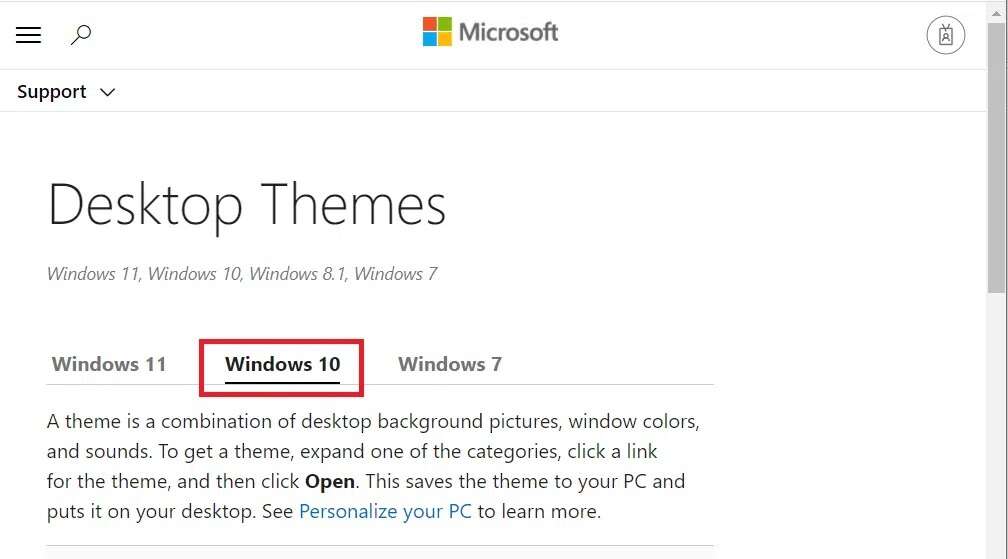
3. قم بالتمرير لأسفل وانقر فوق فئة الموضوع لتوسيعها. (مثل الأفلام والألعاب وما إلى ذلك).
ملاحظة: ستوفر الفئة التي تحمل اسم “مع أصوات مخصصة” أيضًا مؤثرات صوتية للسمات.
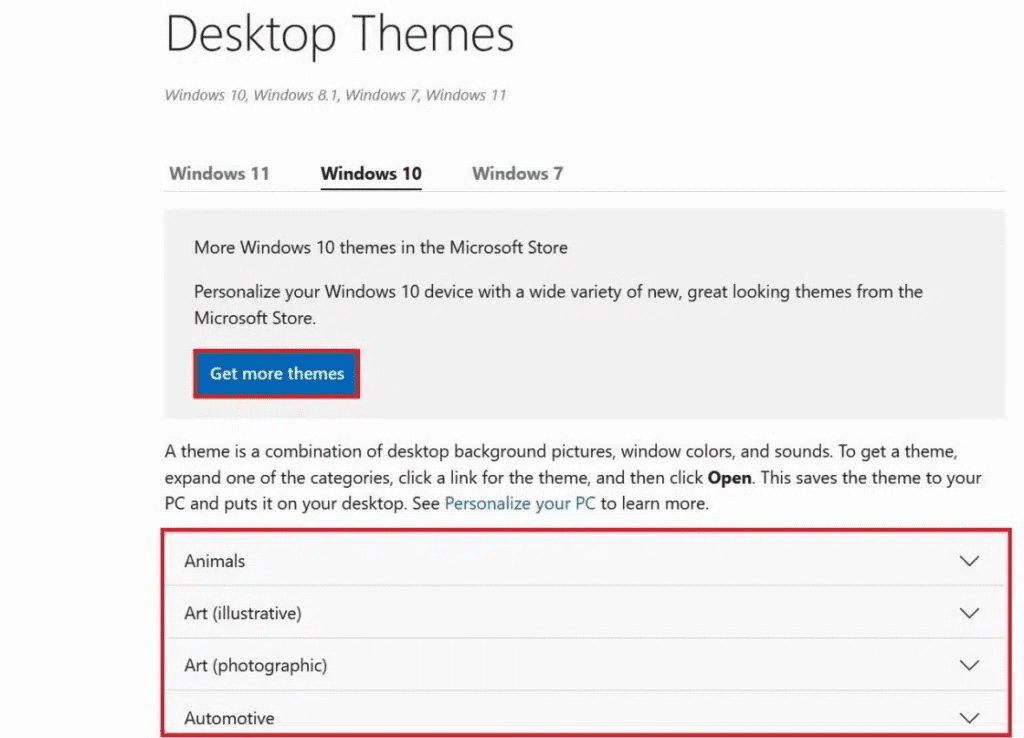
4. انقر على رابط تحميل <اسم السمة> الموضوع لتنزيله. (على سبيل المثال ، تنزيل سمة African Wildlife)
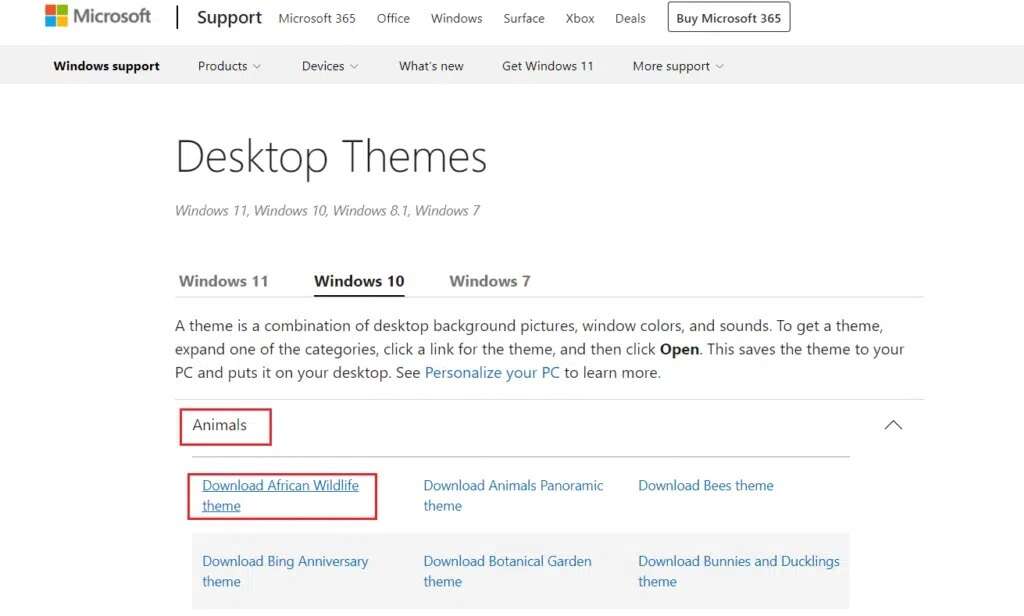
5. الآن ، انتقل إلى مجلد التنزيلات على جهاز الكمبيوتر الخاص بك.
6. انقر نقرًا مزدوجًا فوق الملف الذي تم تنزيله ، كما هو موضح أدناه.
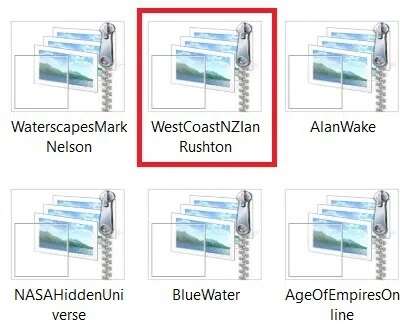
سيعرض سطح المكتب الآن المظهر الذي تم تنزيله حديثًا.
الطريقة 2: عبر متجر Microsoft
يمكنك بسهولة تنزيل سمات سطح المكتب لنظام التشغيل Windows 10 من متجر Microsoft باستخدام حساب Microsoft الخاص بك. في حين أن معظمها مجاني ، فقد تضطر إلى الدفع للبعض. لذا ، اختر وفقًا لذلك.
1. انقر بزر الماوس الأيمن فوق مساحة فارغة على شاشة سطح المكتب.
2. انقر فوق تخصيص ، كما هو موضح.
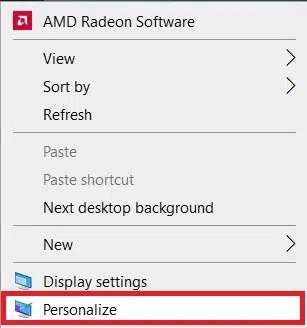
3. هنا ، انقر فوق Themes في الجزء الأيمن. انقر فوق الحصول على المزيد من السمات في متجر Microsoft كما هو موضح أدناه.
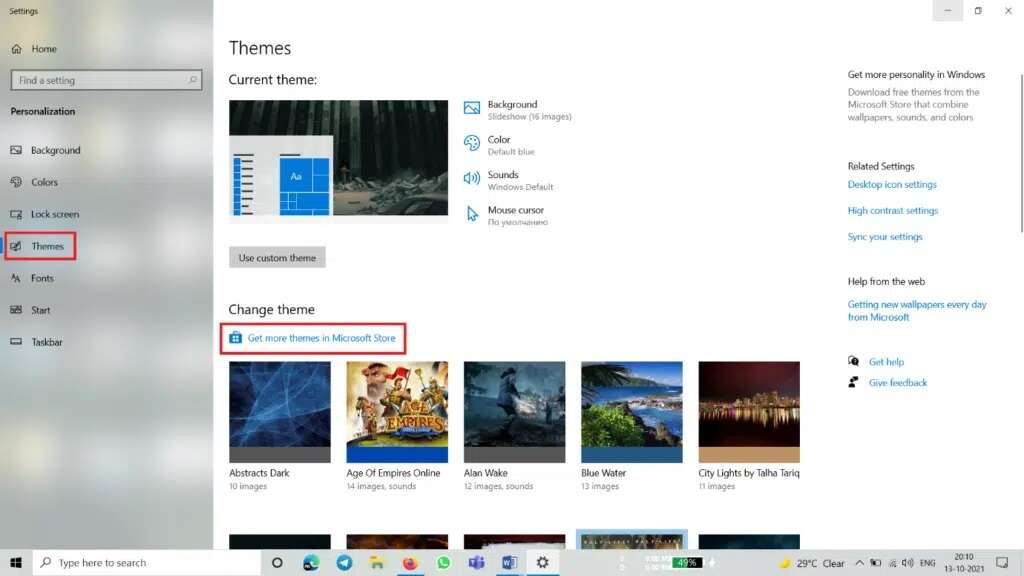
4. انقر فوق السمة التي تختارها من الخيارات المحددة.
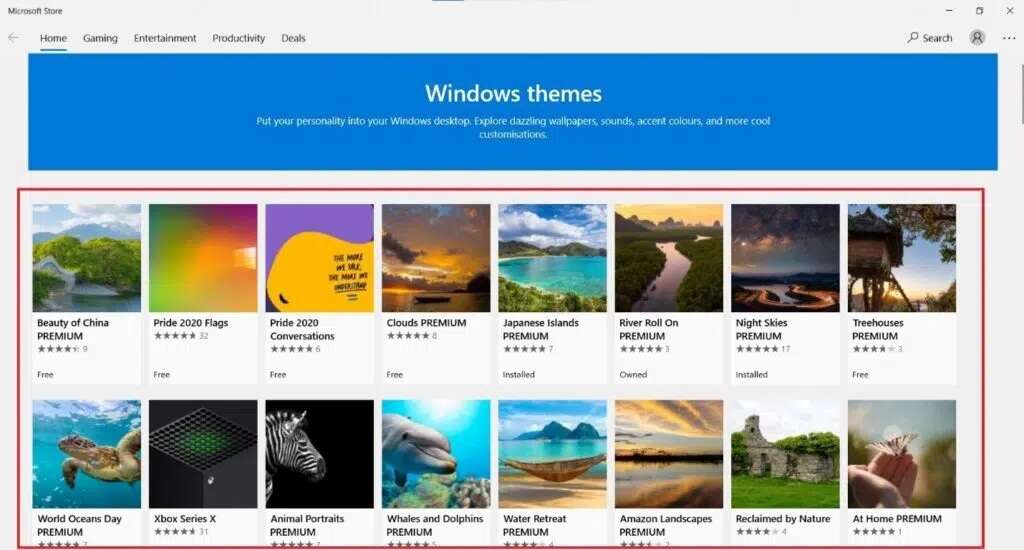
5. الآن ، انقر فوق الزر Get لتنزيله.
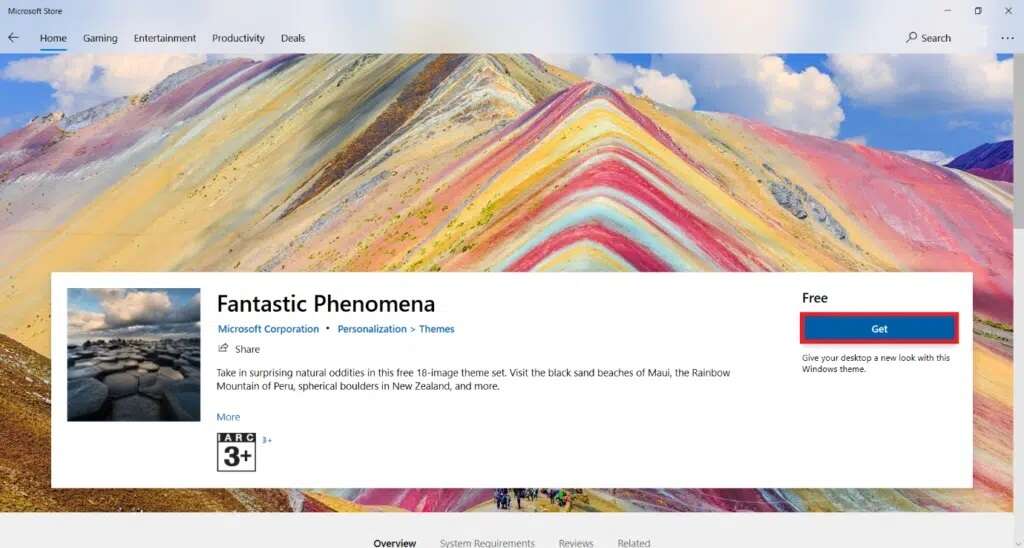
6. بعد ذلك ، انقر فوق تثبيت.
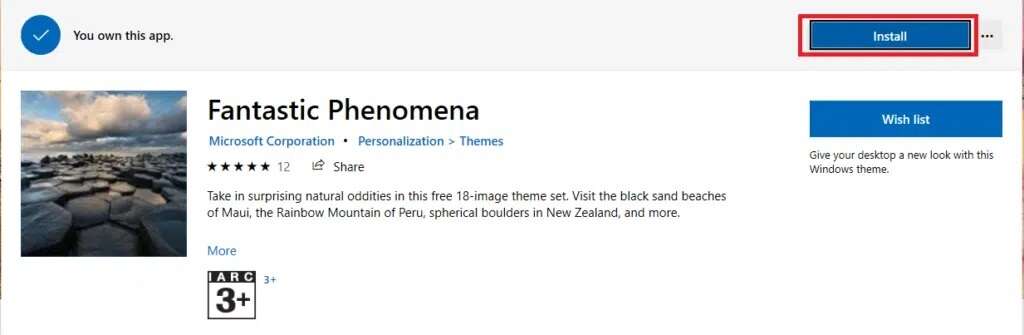
7. عند اكتمال التنزيل ، انقر فوق “تطبيق“. سيتم تطبيق السمة على شاشة سطح المكتب تلقائيًا.
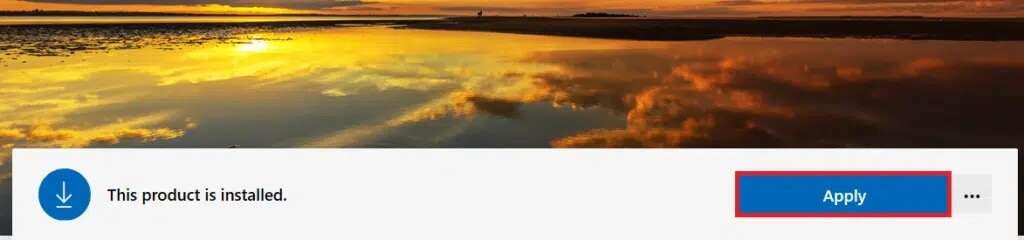
كيفية تنزيل السمات غير الرسمية من مواقع الأطراف الثالثة (غير مستحسن)
إذا لم تتمكن من العثور على السمة التي تختارها أو تشعر بالملل من سمات Microsoft ، فاختر سمات الجهات الخارجية غير الرسمية لنظام التشغيل Windows 10 من مواقع الويب التابعة لجهات خارجية. هناك الكثير من الخيارات التي تقدم موضوعات رائعة واحترافية من جميع الفئات تقريبًا.
ملاحظة: قد يؤدي تنزيل سمات غير رسمية من مواقع ويب تابعة لجهات خارجية إلى توجيه تهديدات محتملة عبر الإنترنت بما في ذلك البرامج الضارة وأحصنة طروادة وبرامج التجسس وما إلى ذلك. يُنصح باستخدام مضاد فيروسات فعال مع فحص في الوقت الفعلي أثناء تنزيله واستخدامه. أيضًا ، قد تكون هناك إعلانات ونوافذ منبثقة على مواقع الويب هذه.
الطريقة 1: من موقع ويب windowsthemepack
إليك كيفية تنزيل السمات لأجهزة الكمبيوتر المكتبية أو المحمولة التي تعمل بنظام Windows 10:
1. افتح موقع ويب windowsthemepack في أي متصفح ويب.
2. ابحث عن المظهر الذي تريده (مثل Cool Characters) وانقر فوقه.
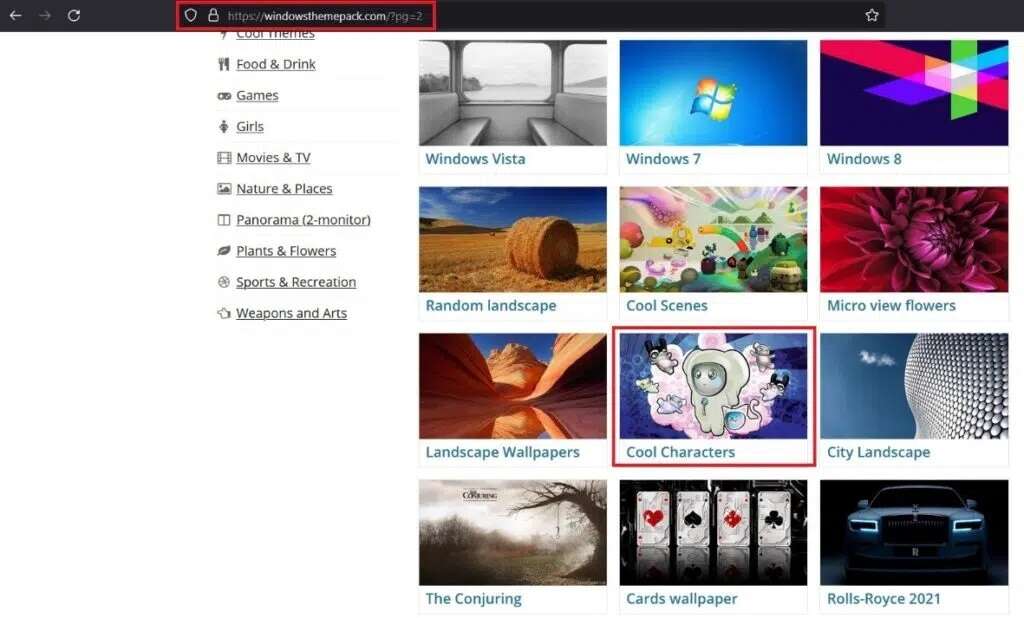
3. قم بالتمرير لأسفل وانقر فوق ارتباط التنزيل الموضح أدناه تنزيل السمة لنظام التشغيل Windows 10/8 / 8.1 ، كما هو موضح.
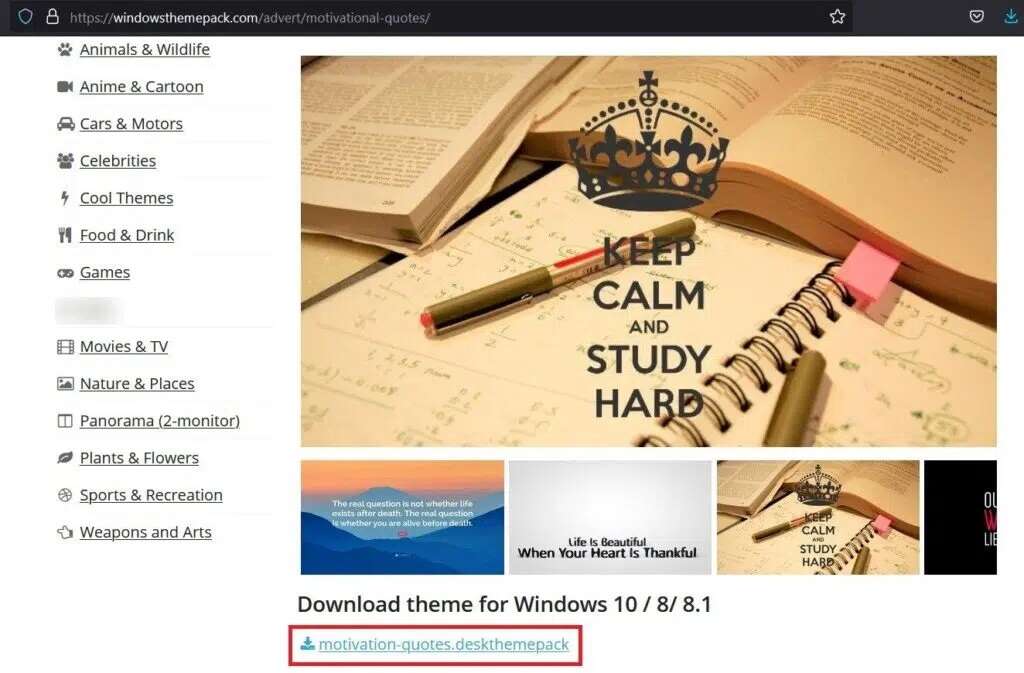
4. بمجرد تنزيل الملف ، انتقل إلى مجلد التنزيلات على جهاز الكمبيوتر الخاص بك.
5. انقر نقرًا مزدوجًا فوق الملف الذي تم تنزيله لتشغيله وتطبيقه على سطح المكتب.
الطريقة 2: من موقع themepack.me
إليك كيفية تنزيل السمات لنظام التشغيل Windows 10 من موقع ويب themepack.me:
1. افتح موقع الويب themepack.
2. ابحث عن السمة المرغوبة وانقر عليها.
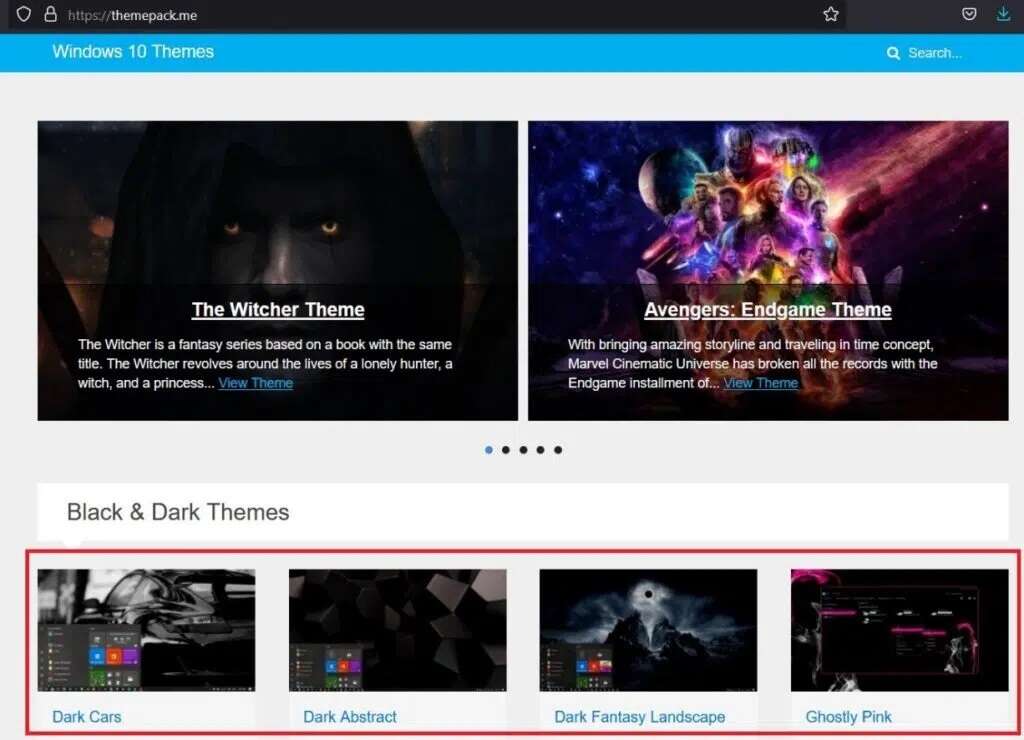
3. انقر فوق الزر “تنزيل” الموضح أدناه “تنزيل المظهر” لنظام التشغيل Windows 10/8 / 8.1 ، كما هو موضح أدناه.
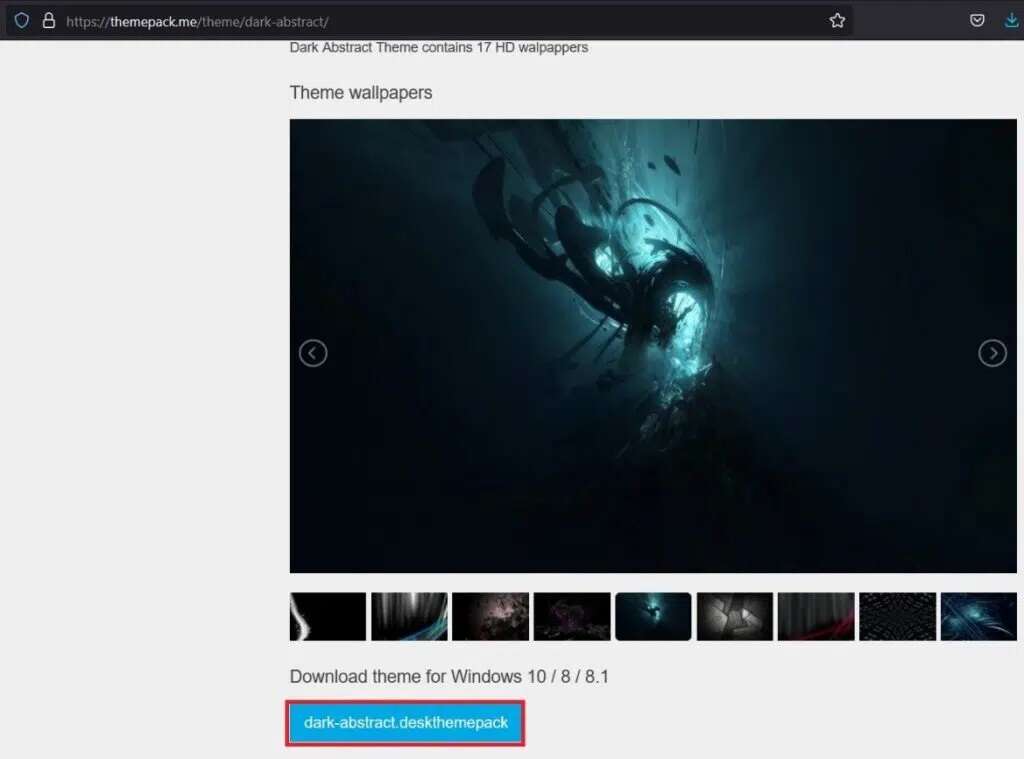
4. انتقل إلى مجلد التنزيلات على جهاز الكمبيوتر الخاص بك بمجرد تنزيل الملف.
5. انقر نقرًا مزدوجًا فوق الملف الذي تم تنزيله لتثبيت السمة وتطبيقها.
الطريقة 3: من موقع theme10.win
اتبع الخطوات المحددة لتنزيل السمات لنظام التشغيل Windows 10 من موقع theme10.win:
1. انسخ هذا الرابط في متصفح الويب الخاص بك لفتح موقع ويب theme10.
2. ابحث عن الموضوع الذي تختاره وانقر فوقه.
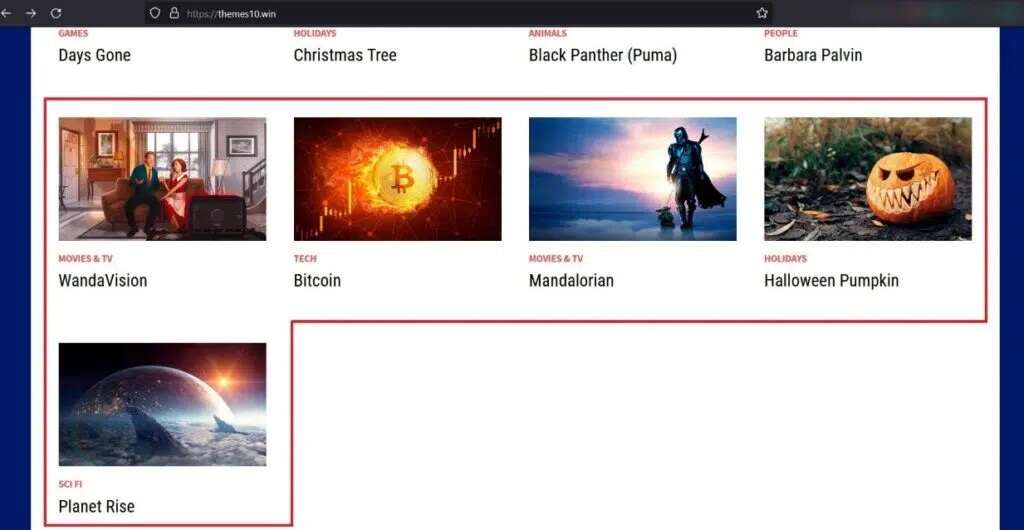
3. الآن ، انقر فوق الارتباط (الموضح في الصورة) لتنزيل السمة.
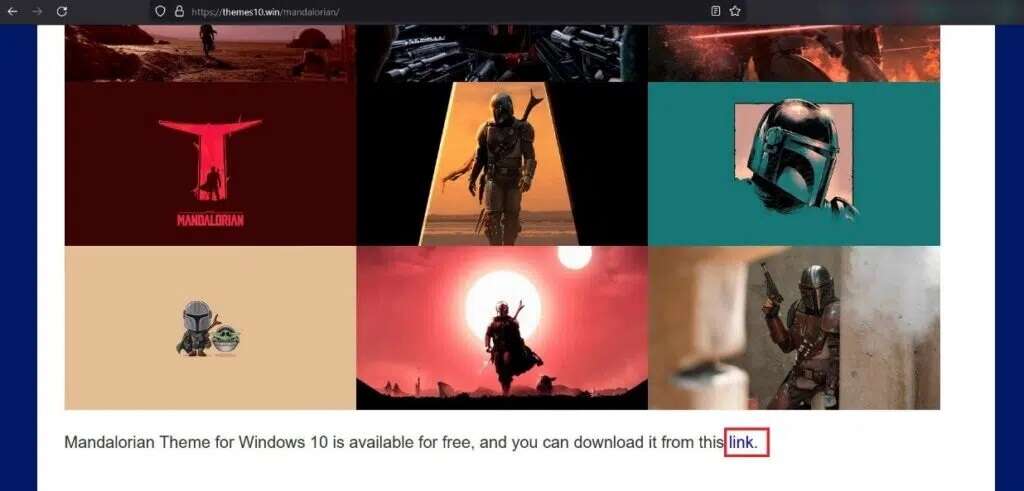
4. بعد تنزيل السمة ، انتقل إلى مجلد التنزيلات على جهاز الكمبيوتر الخاص بك.
5. انقر نقرًا مزدوجًا فوق الملف الذي تم تنزيله واتبع التعليمات التي تظهر على الشاشة لإكمال العملية.
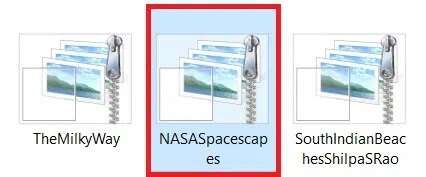
الأسئلة المتداولة (FAQs)
س 1. ما هو السمة؟
الجواب. النسق عبارة عن مجموعة من خلفيات خلفية سطح المكتب والألوان وحافظات الشاشة وصور شاشة القفل والأصوات. يتم استخدامه لتغيير مظهر سطح المكتب.
س 2. ما هو الموضوع الرسمي وغير الرسمي؟
الجواب. الموضوعات الرسمية هي الموضوعات التي يتم إنتاجها وتوزيعها رسميًا من قبل الشركة المصنعة. السمات غير الرسمية هي الموضوعات التي تم تطويرها من قبل المطورين غير الرسميين والمستخدمين المتقدمين وهي متاحة للاستخدام مجانًا أو مقابل بعض التكلفة.
س 3. ما الفرق بين السمة وحزمة المظهر أو حزمة التحول؟
الجواب. لا يغير النسق المظهر الكلي لجهاز الكمبيوتر الخاص بك تمامًا. إنه يغير فقط خلفية سطح المكتب والألوان والأصوات في بعض الأحيان. ومع ذلك ، فإن حزمة السطح عبارة عن حزمة تحويل كاملة تأتي عادةً مع ملف إعداد التثبيت. يوفر خيارات التخصيص أيضًا ، لتغيير كل جزء من سطح المكتب بما في ذلك شريط المهام ، وقائمة البدء ، والرموز ، والألوان ، والأصوات ، والخلفيات ، وحافظات الشاشة ، وما إلى ذلك.
س 4. هل من الآمن استخدام السمات أو حزم الجلد؟ هل يحتوي على فيروس؟
الجواب. طالما أنك تستخدم سمات رسمية أصلية من Microsoft ، فمن الآمن استخدامها لأنه تم اختبارها. ولكن إذا كنت تبحث عن مظهر غير رسمي لجهة خارجية ، فقد يوقعك في مشكلة ، لأنه قد يصيب جهاز الكمبيوتر الخاص بك بالبرامج الضارة والفيروسات بمجرد تثبيته.
نأمل أن يكون هذا الدليل مفيدًا وأن تكون قادرًا على تعلم كيفية تنزيل سمات سطح المكتب لنظام التشغيل Windows 10. أخبرنا بالطريقة الأفضل بالنسبة لك. إذا كان لديك أي استفسارات أو اقتراحات ، فلا تتردد في تركها في قسم التعليقات أدناه.
